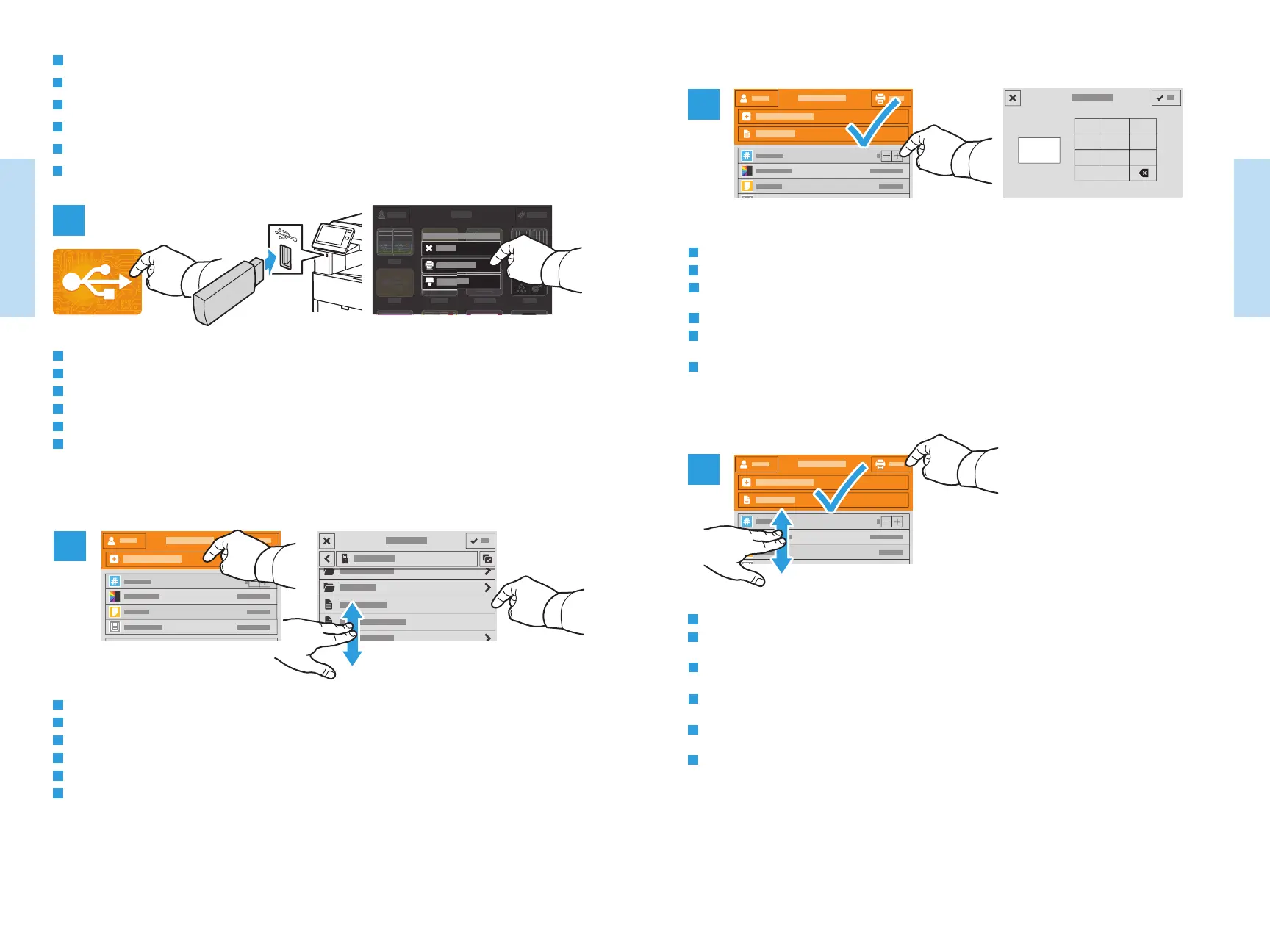1918
www.xerox.com/office/VLC505support
www.xerox.com/office/VLC605support
Printing
Printing
2
3
4
1 2 3
4 5 6
7 8 9
0
1
UK
HR
EN
SK
SL
Touch USB or insert your USB Flash Drive, then choose Print from USB.
Dodirnite USB ili umetnite USB Flash pogon, zatim odaberite Print from USB (Ispis s USB-a).
Натисніть USB або вставте флеш-накопичувач USB, а потім виберіть Print from USB (Друк із USB).
Dotknite sa položky USB alebo vložte USB kľúč a vyberte možnosť Print from USB (Tlač z USB).
Dotaknite se možnosti USB ali vstavite pogon USB in izberite možnost Print from USB (Tiskanje s pogona USB).
Toqueu USB o inseriu la unitat flaix USB i, a continuació, seleccioneu Imprimeix des d'USB.
Printing from a USB Flash Drive
Ispis s USB Flash pogona
Друк із флеш-накопичувача USB
Tlač z prenosného zariadenia USB typu Flash
Tiskanje s pogona USB
Impressió mitjançant una unitat flaix USB
HR
UK
SK
SL
CA
EN
CA
UK
SK
HR
SL
CA
EN
If more documents are needed, touch Add Document. Select settings as desired, then touch Print.
Ako je potrebno još dokumenata, dodirnite Add Document (Dodaj dokument). Odaberite postavke po želji, a zatim
dodirnite Print (Ispis).
Якщо потрібно більше документів, натисніть Add Document (Додати документ). Виберіть потрібні налаштування і
натисніть Print (Друк).
Ak potrebujete ďalšie dokumenty, dotknite sa položky Add Document (Pridať dokument). Zvoľte nastavenia a
dotknite sa položky Print (Tlač).
Če potrebujete več dokumentov, se dotaknite možnosti Add Document (Dodaj dokument). Izberite želene nastavitve
in se dotaknite možnosti Print (Natisni).
Si calen més documents, toqueu Afegeix el document. Seleccioneu la configuració com calgui i, a continuació,
toqueu Imprimeix.
UK
SK
SL
CA
EN
Touch Add Document, then navigate to your files and select them.
Dodirnite Add Document (Dodaj dokument), a zatim idite do datoteka i odaberite ih.
Натисніть Add Document (Додати документ), а потім перейдіть до файлів і виберіть їх.
Dotknite sa položky Add Document (Pridať dokument), nájdite svoje súbory a vyberte ich.
Dotaknite se možnosti Add Document (Dodaj dokument), nato pa poiščite in izberite datoteke.
Toqueu Afegeix el document i, a continuació, aneu als vostres fitxers i seleccioneu-los.
UK
SK
HR
SL
CA
EN
To select the number of copies, touch + or -. For larger numbers, touch Quantity and enter a number.
Da biste odabrali broj kopija, dodirnite + ili -. Za veće brojeve dodirnite Quantity (Kvantiteta) i unesite broj.
Щоб вибрати кількість копій, натисніть + або -. Для більшої кількості натисніть Quantity (Кількість) і введіть
кількість.
Počet kópií zvoľte tlačidlom + alebo -. Pri väčších počtoch sa dotknite tlačidla Quantity (Množstvo) a zadajte počet.
S tipkama + ali – izberite število kopij. Če želite natisniti večjo količino, se dotaknite možnosti Quantity (Količina) in
vnesite številko.
Per seleccionar el nombre de còpies, toqueu + o -. Per a números més alts, toqueu Quantitat i, a continuació,
introduïu un número.
HR
1
Notes
